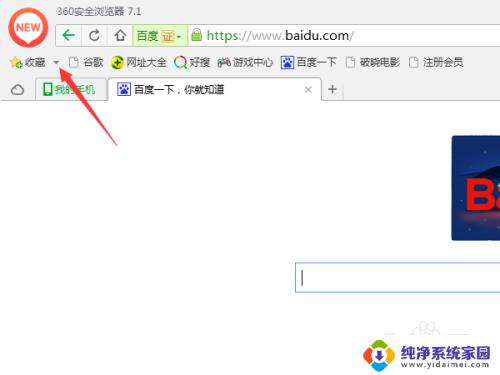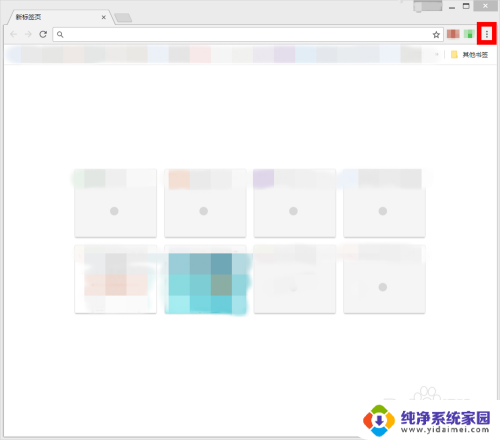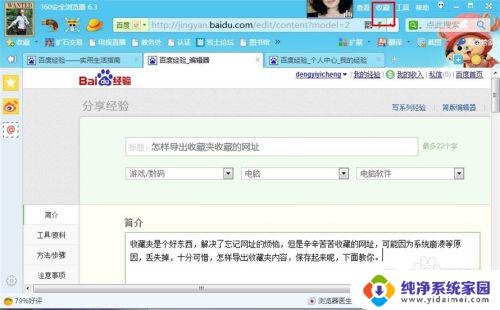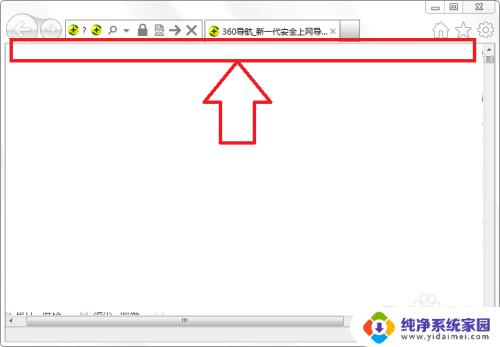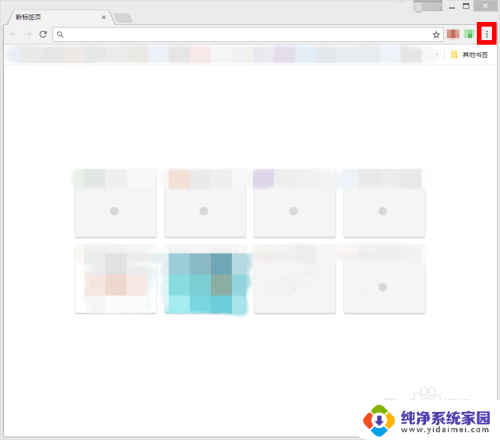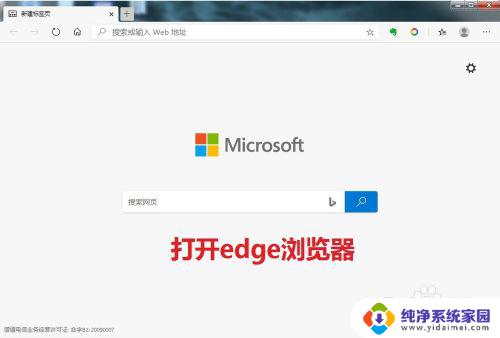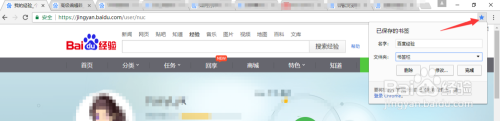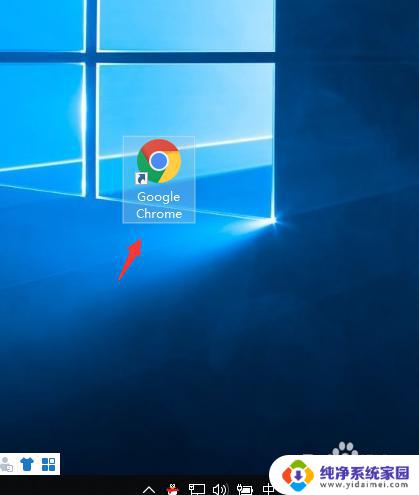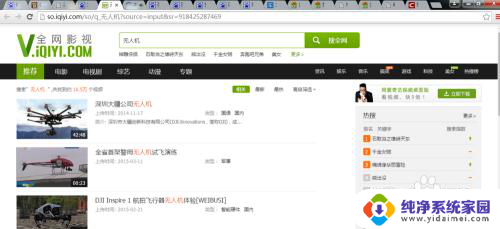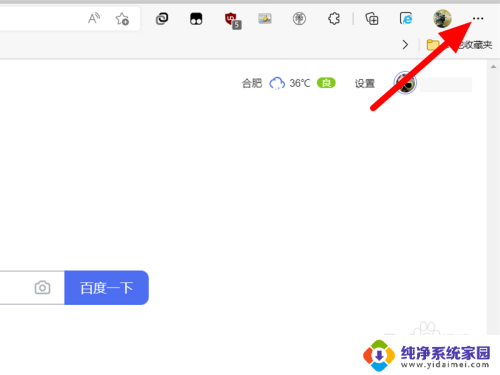ie怎么导出收藏夹 IE浏览器如何导出收藏夹至其他浏览器
更新时间:2024-01-19 13:48:54作者:yang
在使用IE浏览器的过程中,我们经常会收藏一些喜欢的网页或者网站,以便随时查看或者分享给他人,当我们决定更换浏览器时,这些珍贵的收藏夹如何转移到新的浏览器成了一个问题。幸运的是IE浏览器提供了导出收藏夹的功能,使我们能够将这些收藏夹轻松地转移到其他浏览器中。本文将介绍IE浏览器如何导出收藏夹至其他浏览器,帮助我们更好地管理和利用我们的收藏夹资源。
具体方法:
1打开浏览器,点击左上角的“文件”,选择“导入和导出”,选择“导出到文件”,点击“下一步”。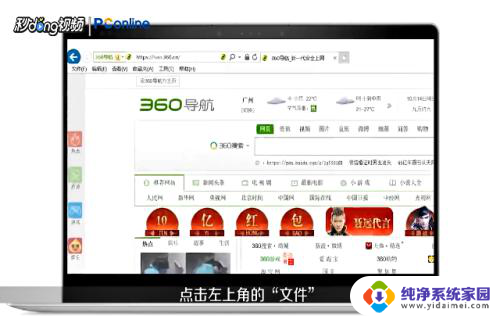 2选择“收藏夹”,再点击“下一步”。选择需要导出的收藏夹,点击“下一步”,设置导出的存储路径。
2选择“收藏夹”,再点击“下一步”。选择需要导出的收藏夹,点击“下一步”,设置导出的存储路径。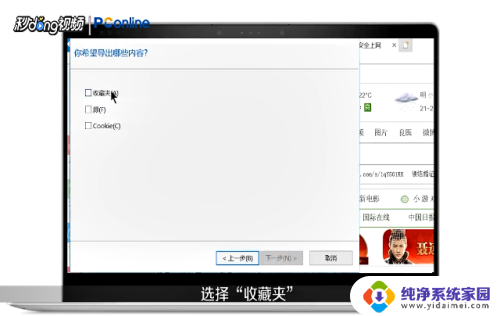 3设置完毕后点击“导出”,这样浏览器导出收藏夹即可完成。
3设置完毕后点击“导出”,这样浏览器导出收藏夹即可完成。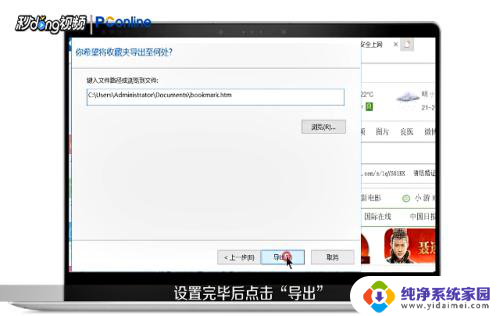 4总结如下。
4总结如下。
以上就是关于如何导出IE浏览器的收藏夹的全部内容,如果您遇到相同的问题,您可以按照以上方法解决。